Учебный курс по CorelDRAW 12
Результат выполнения упражнения
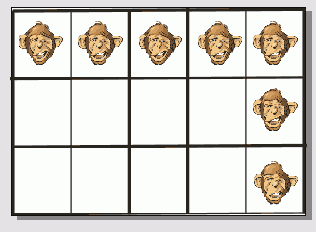
1. Начнем с построения клеток, роль которых будет играть сетка с прямоугольными ячейками. При практической работе было бы быстрее построить ее с помощью специального инструмента, но для изучения приемов распределения нам потребуются прямые линии. Постройте на чистой странице документа вертикальную прямую, совпадающую с левым краем страницы, используя инструмент Freehand (Произвольная кривая) или Bezier (Кривая Безье) и клавишу-модификатор Ctrl. Назначьте ей обводку контурной линией толщиной 6 пунктов. Нажатиями клавиш Ctrl+D постройте пять копий линии и выделите их совместно с оригиналом.
2. Щелкнув на кнопке Align (Выравнивание), откройте диалоговое окно Align and Distribute (Выровнять и распределить) и перейдите на вкладку Distribute (Распределить). Установите переключатель Extent of page (В пределах страницы) и флажок Center (По центру) в горизонтальном ряду флажков. После щелчка на кнопке Apply (Применить) страница окажется разделенной на пять одинаковых по ширине вертикальных полос. Постройте горизонтальную линию вдоль верхнего края страницы, создайте три ее копии и распределите их по вертикали — при этом флажок Center (По центру) устанавливается в вертикальном ряду флажков. Клетка готова, можно запускать обезьян.
До появления в CorelDRAW инструмента Graph Paper (Диаграммная сетка) описанныйприем был обычным приемом построения прямоугольных сеток.
3. Если в рабочем пространстве отсутствует пристыковываемое окно Insert Character (Вставка символа), откройте его командой Text > Insert Character (Текст > Вставить символ). Найдите изображение гориллы в разделе Animals (Животные) и перетащите его в левый верхний угол страницы. Перетаскивая угловой маркер рамки выделения, отрегулируйте размер, чтобы горилле было не слишком тесно в клетке.
4. Теперь переместим рисунок в центр прямоугольной ячейки. Для этого при нажатой клавише Shift выделите левую вертикальную линию, гориллу и вторую вертикальную линию. На этот раз на вкладке распределения установите переключатель Extent of selection (В пределах выделения) и флажок Center (По центру) в горизонтальном ряду. После щелчка на кнопке Apply (Применить) горилла окажется точно посредине между вертикальными линиями.
Обратите внимание, что при распределении в пределах рамки выделения перемещаются не все выделенные объекты, а на два меньше (в нашем случае — один объект).
Этот частный случай стоит запомнить — при практической работе довольно часто приходится размещать объект точно посредине между двумя другими.
5. Повторите предыдущий шаг, выделив на этот раз вместе с изображением гориллы горизонтальные линии, расположенные сверху и снизу от нее, и установив флажок Center (По центру) в вертикальном ряду. После щелчка на кнопке Apply (Применить) горилла окажется точно в середине своей клетки.
6. Постройте копию гориллы и перетащите ее в правую крайнюю клетку верхнего ряда. Выровняйте ее только что освоенным приемом по середине клетки. Постройте еще три копии и совместно выделите всех имеющихся в наличии горилл. Распределите их по клеткам горизонтального ряда с теми же параметрами распределения, что и на шаге 4. На этот раз переместятся 5-2=3 гориллы, и верхний этаж «обезьянника» будет заселен.
7. Заселение правого ряда проводится аналогичными приемами: создайте копию рисунка, переместите ее в правую нижнюю клетку, выровняйте по середине, постройте еще одну копию и распределите три объекта в пределах выделения по вертикали.
8. Чтобы закрепить освоенные приемы распределения объектов, повторите упражнение на новом листе, только на этот раз заселите обезьянник приматами разных пород — благо в библиотеке символов их изображений вполне достаточно. После перетаскивания и масштабирования изображений обезьян выровняйте их по вертикали и горизонтали одновременно для совмещения середин рамок выделения, а все остальные действия можно выполнить способами, описанными выше.
На этом мы завершаем знакомство с приемами автоматического упорядочения объектов, связанных с перемещением последних в плоскости страницы, и переходим к более подробному рассмотрению приемов их упорядочения в стопке.